日本語の設定
ここでは日本語の読み書きができるように設定します。
Ubuntu は国際化を前提に開発されているので、日本語入力も簡単にできるようになります。
次の手順で日本語入力の設定をします。
- System » Administration » Language Support を選択する
- Install/Remove Languages... » Japanese を選択する
- Keyboard input method system で ibus を選択する
- システムをリブート
日本語入力に切り替えるときは、 Ctrl + Space です。これで gedit などで日本語を試してみて、書ければ OK です。
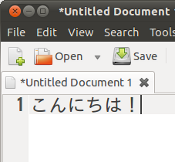
通常これで設定は完了するようですが、入力ができない場合はさらに次の場所を確認してください。
- System » Preferences » Keyboard Input Methods
- Input Method として Anthy が設定されていることを確認する
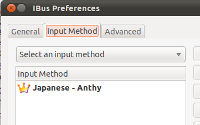
Anthy はかな漢字変換ソフトウェア。ibus はパイプを使ってプログラムに文字を入力することを可能とするプログラムです。 この二つで日本語入力が実現される、という仕組みです。
尚、Ubuntu 14.04 では "Text Entry" の設定画面から Anthy を設定します。
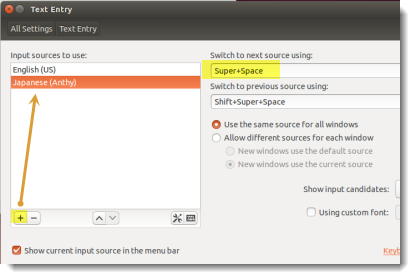
またデフォルトが Ctrl+Space ではなく、Super+Space になっているので注意してください。Super は Windows 系のキーボードでは "Windows" キーです。
The steps to use Japanese characters are as follows:
- Go to System » Administration » Language Support
- Select Install/Remove Languages... » Japanese
- Select ibus as Keyboard input method system
- Reboot the system.
When you want to switch to the Japanese input mode, press Super + Space.
Also, if you're using an MS Windows-style keyboard, "Super" is the Windows key.